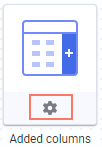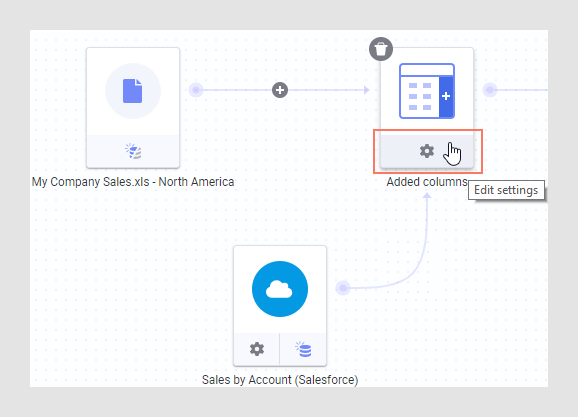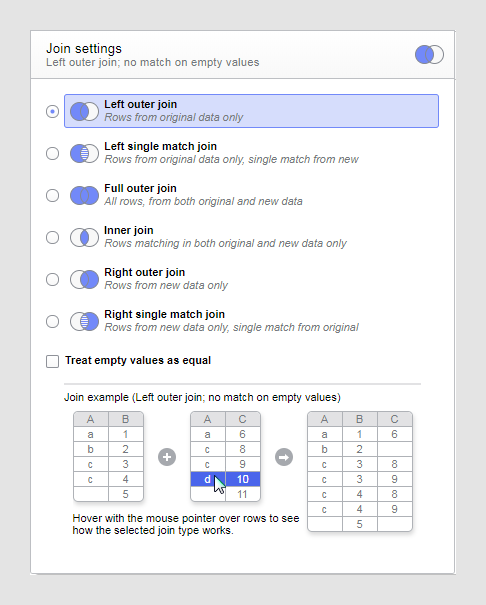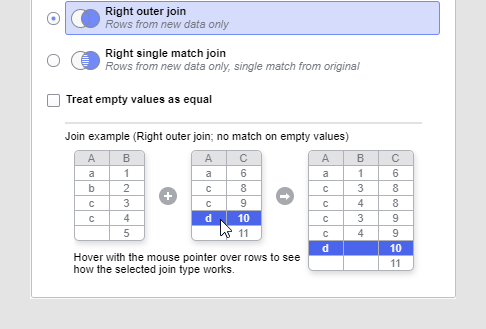Editando configurações para colunas adicionadas
Se você adicionou colunas de uma origem diferente a uma tabela de dados, pode haver ocasiões em que será necessário atualizar as configurações usadas para corresponder os dados de diferentes origens. Por exemplo, uma coluna usada para a correspondência de dados vinculados pode ter sido renomeada ou removida em qualquer uma das origens, ou o tipo de junção selecionado pode não fornecer o resultado esperado.
Antes de Iniciar
Procedimento
Exemplo: Editando as configurações de vínculo para colunas adicionadas
Neste exemplo, colunas foram adicionadas do Salesforce a uma tabela de dados originalmente baseada em um arquivo local do Excel. Depois de analisar a tabela de dados combinada, foi descoberto que nem todas as linhas esperadas dos dados do Salesforce estavam disponíveis. Nesse caso, é possível corrigir os problemas editando as configurações de vínculo das colunas adicionadas.
Na Tela de dados, clique no ícone de configurações no nó Colunas adicionadas:
Isso abre a caixa de diálogo Configurações para colunas adicionadas. Ao inspecionar a seção Configurações do vínculo e testar o exemplo de vínculo interativo, concluiu-se que o tipo de vínculo atualmente selecionado, junção externa esquerda, era inadequado para o caso de uso atual. Com uma junção externa esquerda, as linhas que estão disponíveis somente na segunda tabela de dados não serão incluídas na tabela de dados resultante:
Em vez disso, foi decidido que uma junção externa direita seria a melhor opção para esse caso de uso específico:
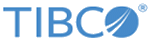
 .
.